
一步步教你在Windows 10上安装Linux虚拟机的完整指南
时间:2024-12-26 09:38:50
在当今信息化高度发达的时代,搭建一个多系统环境已经成为许多开发者和IT爱好者的基本需求。Linux作为一种开源操作系统,以其强大的功能和灵活性受到广泛欢迎。而在Windows 10系统中搭建Linux虚拟机将使你能够充分利用两者的优势,既可以享受Windows的便捷,也可以体验Linux的强大。本文将为你提供一步步的安装教程,帮助你在Windows 10上成功搭建Linux虚拟机。
第一步:准备工作
在正式安装之前,我们需要进行一些准备工作,以确保安装过程的顺利。具体步骤如下:
- 下载虚拟机软件:目前有很多优秀的虚拟机软件可供选择,包括VMware和VirtualBox等。根据个人需求选择合适的软件并前往其官方网站下载最新版本。
- 下载Linux镜像文件:你可以选择不同版本的Linux发行版,如Ubuntu、CentOS、Debian等,前往相应官方网站下载ISO文件。
- 检查系统要求:确保你的计算机满足运行虚拟机软件的系统要求,并启动虚拟化技术(如AMD-V或Intel VT-x)。
第二步:安装虚拟机软件
以VirtualBox为例,安装过程如下:
- 运行下载的安装文件,选择接受许可协议并继续。
- 选择安装位置并确认。
- 在组件选择页面中,选中需要的组件,通常默认选项即可。
- 点击“安装”按钮,等待安装完成。
- 安装完成后,启动VirtualBox。
第三步:创建Linux虚拟机
现在我们已经安装好了虚拟机软件,接下来创建新的虚拟机:
- 打开VirtualBox,点击左上角的“新建”按钮。
- 在弹出的对话框中,输入虚拟机名称,选择操作系统为“Linux”的版本,如“Ubuntu(64-bit)”。
- 指定内存大小,建议根据你的电脑配置分配至少2GB内存。
- 选择“创建虚拟硬盘”,推荐选择VDI格式,动态分配磁盘空间。
- 设置虚拟硬盘的大小,推荐至少20GB,点击“创建”。
第四步:设置虚拟机
创建完成后,我们需要对虚拟机进行一些设置:
- 在VirtualBox中,选择新创建的虚拟机,点击“设置”按钮。
- 在“系统”选项卡中,可以根据需求调整启动顺序,将CD-ROM设置为第一启动。
- 在“存储”选项卡中,点击空的光驱图标,并选择下载的Linux ISO镜像文件。
- 调整网络适配器设置,推荐使用“NAT”模式,以便虚拟机能够访问互联网。
第五步:安装Linux操作系统
现在我们已经准备好,可以启动虚拟机并进行Linux的安装:
- 选择虚拟机,点击“启动”按钮。
- 从ISO文件启动后,进入Linux安装界面,选择“安装Ubuntu”(或你选择的发行版)。
- 选择你的语言和地区偏好。
- 选择安装类型,通常可以选择“擦除磁盘安装”,因它不对主机造成影响。
- 按照提示设置用户信息,包括用户名、密码等。
- 等待安装完成,安装成功后重启虚拟机。
第六步:完成虚拟机安装
重启后,进入Linux系统,进行一些初步设置,如软件更新、开机自启动程序等。此时,你的Linux虚拟机已经搭建完成,可以随意探索和使用。
常见问题解答
在安装Linux虚拟机过程中,可能遇到一些问题,以下是一些常见问答:
- 如何提高Linux虚拟机的性能?增加虚拟机的内存和处理器核数,以及优化虚拟硬盘的存储方式,可以显著提高性能。
- 安装过程中遇到错误提示怎么办?检查ISO镜像文件是否完整无损,或尝试重新创建虚拟机。
- 如何共享Windows与Linux之间的文件?可以通过设置共享文件夹的方式,或者使用Samba等文件共享协议。
通过以上步骤,相信你已经在Windows 10上成功安装了Linux虚拟机。这种方法让你可以在同一台电脑上畅享Windows与Linux两种不同的操作系统,灵活应对不同的工作和学习需求。谢谢你读完这篇文章!希望本指南能帮助你顺利安装虚拟机,为你的开发和学习带来便利。

先锋五星干员极境可通过“遗愿焰火”限定寻访和标准寻访获取。这位5星先锋干员实力不弱,根据其天赋和二技能来看,估计后续上场次数不会低,再加上作为先锋干员,潜能+1是完全不亏的。
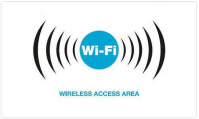
现在无线上网是趋势主流,很多人手机,电脑等设置都是直接无线上网了,或多或少都接触过wifi无线上网。但是其实我们对wifi的了解比较少,很多人不知道wifi是什么意思。今天小编就给大

支付宝上线了一个就是新功能,我的家。可以邀请亲朋好友一起参与进来,进行家庭消费后积累积分,而积分到一定程度是可以兑换礼品的。

dell电脑有台式品牌机和笔记本电脑,应用场合都非常的多,一般办公室用dell台式的多,家庭用dell的笔记本电脑的多,而我们在装系统的时候需要进入bios,那么dell电脑该怎么进bios呢? 一、dell笔记本: DELL笔记本电脑进bios的快捷键是 F2 ,不同时间的电脑bios界面可
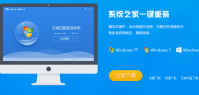
随着时代的发展,重装系统的方法越来越多,网上也出现了各种各样的重装系统软件,所以网友们都共存一个问题,那就是重装系统软件哪个好用?今天小编就把比较好用的一键重装系统软
近日,有用户反馈说电脑重装不了系统,这是怎么回事呢?为什么重装系统不了呢?那么我们该如何解决电脑重装不了系统呢?下面,我们就来详细说下电脑重装不了系统的解决方法。 1、高级

迷你校园挖掘机下载,迷你校园挖掘机是一个简单放松的休闲益智小游戏,迷你校园挖掘机内容丰富充实游戏画面美丽又精致游戏幽默趣味,迷你校园挖掘机作是一个休闲小游戏可让大家在游戏当中感觉到游戏的欣喜并放松你的心情。

三国封魔传bt版是一款角色扮演类回合制游戏,三国封魔传bt版手游操作简单易上手,游戏美术表现精美,剧情奇幻刺激,好的代入感,创新了SRPG+卡牌游戏的玩法。 游戏介绍 游戏美术主要

黄金花园是一款只需要每天来浇浇水施施肥的种花游戏。黄金花园游戏是很自由的,玩家可以自主选择在黄金花园的菜地上种植各种植物,等黄金花园游戏的花朵成熟就很收获果实! 游戏

卷起来就跑2下载,卷起来就跑2是一款特别出色的休闲跑酷闯关游戏。卷起来就跑需要玩家操控小人向前奔跑,通过跳跃或者左右移动越过卷起来就跑游戏中的各种障碍,卷起来就跑2玩过一次就会想玩第二次

中建物业app下载-中建物业app集物业管理、小区动态、社区服务等为一体的物业管理平台中建物业app为小区物业提供更加便捷优质服务。,您可以免费下载安卓手机中建物业。

寻妖姬红包版是动漫风的神作,玩起来挺不错,还可以获得大额红包。只要玩家玩游戏升级,就能获得指定红包,注册送1块钱,500级送4块钱,另外到555级送666的大红包。这游戏虽然玩法就那样,但福利真就挺吸引人。









